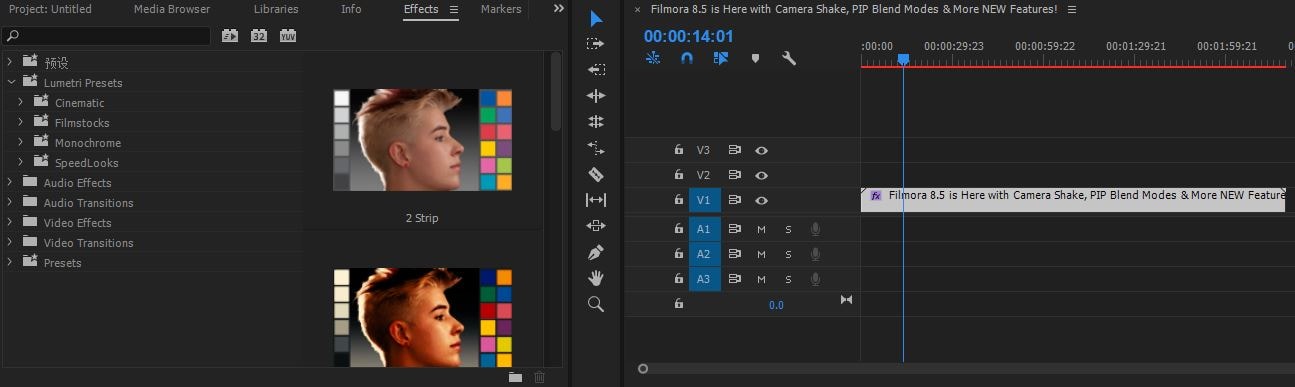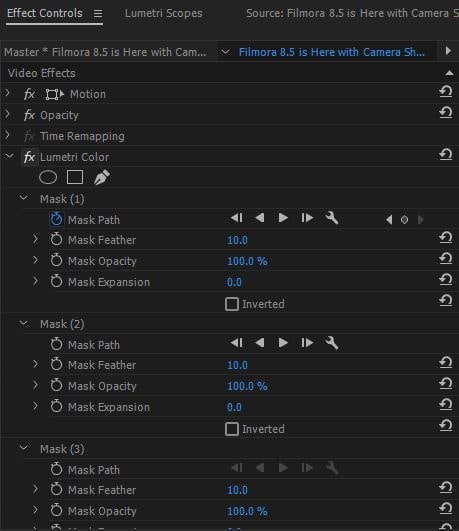Étalonnage et correction colorimétrique dans Adobe Premiere Pro
Adobe Premiere est le logiciel de montage vidéo phare du secteur, souvent utilisé pour la réalisation de films, d'émissions de télévision, etc. La fonctionnalité d'étalonnage des couleurs est très professionnelle dans Adobe Premiere Pro, et vous pouvez mettre en lumière votre vidéo grâce à cette fonctionnalité. Cet article vous explique comment corriger les couleurs de trois manières différentes.
Aug 13, 2025
Adobe Premiere est le logiciel de montage vidéo phare du secteur, souvent utilisé pour la réalisation de films, d'émissions de télévision, etc. La fonctionnalité d'étalonnage des couleurs est très professionnelle dans Adobe Premiere Pro, et vous pouvez mettre en lumière votre vidéo grâce à cette fonctionnalité. Cet article vous explique comment corriger les couleurs de trois manières différentes.
Ceci est un tutoriel de base sur Adobe Premiere, logiciel de montage vidéo professionnel. Toutefois, si le montage vidéo est une nouveauté pour vous, optez pour Wondershare Filmora, qui est un outil puissant mais facile à utiliser pour les utilisateurs qui débutent. Vous y trouverez de nombreux filtres, superpositions et préréglages de 3DLUT.
Wondershare Filmora, un logiciel simple, gratuit mais puissant pour rendre le montage vidéo plus efficace ! Vous pouvez télécharger et essayer Filmora gratuitement via les liens suivants :
 Garantie de téléchargement sécurisé, zéro logiciel malveillant
Garantie de téléchargement sécurisé, zéro logiciel malveillant
Étalonnage et correction colorimétrique dans Adobe Premiere Pro

Méthode 1 : Positionner la séquence sur la timeline
Même les séquences capturées avec des caméras professionnelles haut de gamme comme Red Epic ou ARRI Alexa nécessitent une certaine correction colorimétrique afin de faire vivre les couleurs sur les images.
Étape 1 - Importer la vidéo : La première étape du processus de correction des couleurs consiste à importer les séquences dans Adobe Premiere Pro et à les positionner sur la timeline. Il est généralement préférable de terminer toutes les autres opérations de montage vidéo avant de commencer le processus de correction colorimétrique.
Étape 2 - Création du calque de réglage : Une fois que votre métrage est prêt, créez un nouveau calque de réglage qui vous permettra de réutiliser les mêmes valeurs de couleur sur différents clips. Cette option est très pratique si vous souhaitez appliquer les mêmes valeurs à plusieurs clips, mais vous devez faire attention si certains des clips sont sur- ou sous-exposés ou si le contraste est trop prononcé.
Étape 3 - Option de couleur Lumetri : Une fois que vous avez créé le calque de réglage, positionnez-le sur la timeline et étirez-le sur les clips que vous avez sur la timeline. Ensuite, dans le panneau des effets, recherchez l'option de couleur Lumetri et ajoutez-la au calque de réglage en la faisant simplement glisser et en la déposant sur le calque. Vous êtes maintenant prêt à commencer le processus de correction colorimétrique.
Méthode 2 : Utilisation de préréglages
Sur le côté droit du plan de travail d'Adobe Premiere Pro, vous verrez un panneau de couleurs Lumetri, qui vous permet de choisir parmi un grand nombre de préréglages. Les préréglages vous permettent d'ajuster automatiquement des valeurs telles que la luminosité et le contraste, les niveaux RVB ou la balance des blancs. Cependant, l'application des préréglages n'est pas toujours une bonne idée, car ils peuvent donner à vos images un aspect trop sombre ou rendre les couleurs sursaturées et peu réalistes.
À gauche, vous verrez un écran d'aperçu avec des flèches gauche et droite qui vous permettront de parcourir tous les préréglages et de voir à quoi ressemble votre métrage lorsque vous appliquez un préréglage particulier. Vous pouvez également régler l'intensité du préréglage que vous appliquez en déplaçant le curseur d'intensité vers la gauche ou la droite. Pour appliquer un préréglage, faites un double-clic sur l'écran d'aperçu. Vous pourrez voir les modifications que vous aurez apportées sur l'écran principal et décider si votre métrage nécessite d'autres ajustements.
Méthode 3 : Procéder manuellement à l'étalonnage des couleurs
Même si vous décidez d'utiliser l'un des préréglages, vous devrez toujours ajuster vos images manuellement. Dans le panneau de couleurs principal de Lumetri, vous verrez les curseurs qui vous permettent de régler la saturation, la vibrance et la netteté de vos clips vidéo. Si vous cliquez sur la fonction "Corrections de base", un panneau vous permettra d'ajuster les valeurs de la balance des blancs, du contraste, de l'exposition, des ombres, des hautes lumières, des teintes, de la température, des blancs et des noirs.
Afin de créer des couleurs équilibrées sur vos vidéos, faites jouer les curseurs jusqu'à ce que vous trouviez les valeurs parfaites sur chaque curseur. Ce processus peut nécessiter un certain temps, car trouver le bon équilibre pour toutes ces options est une compétence qui est longue à maîtriser. Nous n'avons abordé qu'un seul des nombreux effets qui peuvent être mis en œuvre pour la correction colorimétrique. Adobe Premiere Pro propose de nombreux effets colorimétriques différents qui peuvent être utilisés pour améliorer la qualité de vos vidéos.
L'étalonnage est un art raffiné qui exige beaucoup de temps et de dévouement. Même si la partie technique est facile à assimiler, il vous faudra beaucoup de pratique avant d'être prêt à exécuter ce processus à plus grande échelle. La plupart des projets nécessitent que vous traitiez soigneusement chaque clip sur lequel vous travaillez et vous devez faire très attention à ce que tous les clips aient au moins des valeurs de couleur similaires, car les divergences peuvent être facilement perçues par le spectateur.
Consultez le tutoriel vidéo ci-dessous pour en savoir plus
Wondershare Filmora, un logiciel simple, gratuit mais puissant pour rendre le montage vidéo plus efficace ! Vous pouvez télécharger et essayer Filmora gratuitement via les liens suivants :
 Garantie de téléchargement sécurisé, zéro logiciel malveillant
Garantie de téléchargement sécurisé, zéro logiciel malveillant
Découvrez comment le montage non linéaire (NLE) a révolutionné la production vidéo. Apprenez ce qu'est le NLE, ses principaux avantages par rapport aux méthodes traditionnelles, et explorez les meilleurs logiciels pour commencer à créer des vidéos professionnelles.
by Marion Dubois Dec 03, 2025 14:28 PM
Découvrez ce qu'est le suivi de maillage avec Mocha, comment il fonctionne et comment l'utiliser dans vos montages vidéo. Suivez des étapes simples et obtenez des conseils créatifs pour améliorer vos projets vidéo.
by Marion Dubois Oct 20, 2025 15:18 PM
Il existe de multiples façons de déflouter une vidéo sur iPhone et Android. Les outils intégrés à votre téléphone, les applications tierces ou les solutions pour ordinateurs assistés par l'IA sont autant d'outils que vous pouvez utiliser.
by Marion Dubois Oct 20, 2025 15:18 PM
Apprenez à utiliser la timeline magnétique (aimant) dans Filmora : activation/désactivation, alignement automatique des clips et résolution des problèmes. Tutoriel complet pour les monteurs vidéo.
by Marion Dubois Oct 20, 2025 15:18 PM
Trouvez les meilleurs effets de pluie sur fond vert pour améliorer vos projets vidéo sur ces principales sources en ligne. Trouvez des effets de pluie gratuits, de haute qualité et de styles variés en utilisant cette liste des meilleures plateformes.
by Marion Dubois Oct 20, 2025 15:18 PM
Supprimez les personnes d'une vidéo hors ligne sur un ordinateur de bureau, en ligne, sur iOS et Android. Suivez les étapes ici et supprimez facilement les objets mobiles et statiques sans perte de qualité.
by Marion Dubois Oct 20, 2025 15:18 PM